是否厭倦了過時的線上會議模式?
許多線上會議應用程式,尤其是一般的視訊通話軟體,在功能上無法提供最佳的無縫體驗。如今,線上會議往往簡化為單純的視訊通話和簡單互動,這並非最有效的會議方式。
一個好的線上會議應該提供更多內容,讓參與者保持專注,並能回顧會議記錄,從中提取精華。當我發現 Otter 時,這種想法徹底改變了。這是一個能改變你線上會議方式的解決方案,它讓整個過程更便捷、更流暢。使用者不必費太多力氣,就能借助其強大的功能從線上會議中獲得更多價值。
如果您感到好奇,請繼續閱讀本文,深入了解更多。
線上會議的挑戰
我們常用的線上會議工具在功能上存在諸多限制。 這些限制值得探討,以便明確我們使用的工具,或是使用方式需要改進的地方。請注意,並非所有軟體都存在這些限制,這會因工具而異。
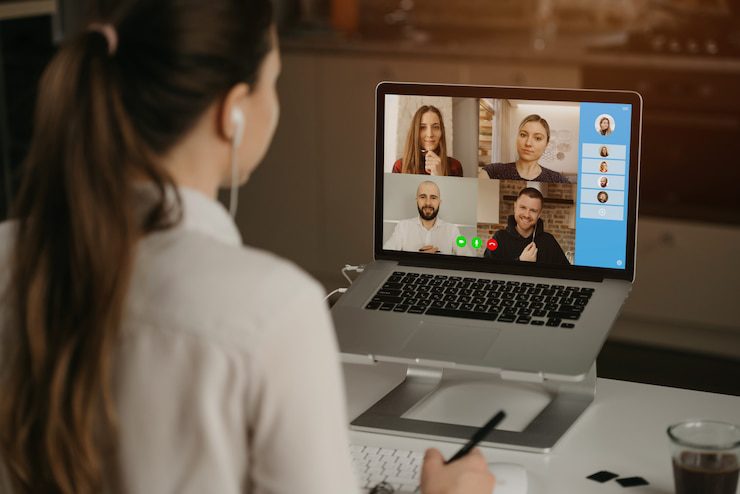
以下是在進行線上會議時常見的挑戰:
會議時間限制
當您正在參與一場重要會議時,可能會發現時間不夠用,尤其是在使用免費方案時。無論是商業還是學術目的,這都會影響工作進度,這是絕對不應該發生的。
參與者投入度低
您是否曾經發現,開始會議後大多數參與者並沒有積極投入,也沒有為會議增加價值?這不完全是他們的錯,問題可能出在會議的進行方式上。此外,您使用的軟體可能沒有適當的協作工具,來鼓勵所有人參與。
無法轉錄會議內容
在任何會議中,總有一些值得回顧的主題,以便充分理解其價值。會議轉錄可以幫助您實現這一點,但如果您的會議軟體沒有此功能,那就會造成阻礙。
無法在會議間共享文件
當您需要提供參考資料或深入解釋某些內容時,會議中通常需要協作共享檔案。雖然許多線上會議軟體都支援此功能,但您使用的軟體也可能不具備此功能。
接下來,讓我們看看如何克服這些挑戰。
Otter 如何應對這些挑戰
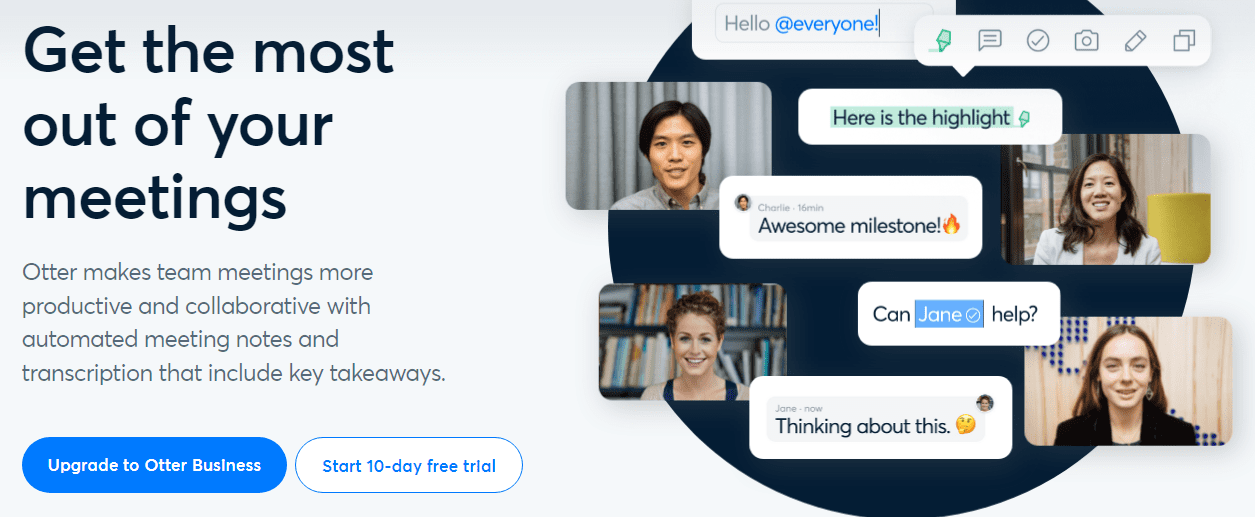
Otter 為線上會議中遇到的簡單和複雜問題提供了許多解決方案。例如,針對上述挑戰,以下說明此工具如何解決:
在更短時間內完成更多工作
即使您的軟體每天只允許進行 40 分鐘的即時會議,使用 Otter 也不會構成問題。因為 Otter 提供了許多生產力工具,即使是 40 分鐘也能顯得相當長。您可以花更少的時間,獲得更大的成就。
提高所有參與者的投入度
您可以利用其參與功能,讓自己和會議中的每個人在整個過程中都保持投入。例如,Otter 會自動為每個人記錄和做筆記。它還允許您在「要點」面板中新增註釋、評論、重點標示並執行其他操作。
即時轉錄會議
使用 Otter 時,無需聘請額外的轉錄員。此解決方案會即時轉錄會議中說出的任何內容。操作非常簡單:
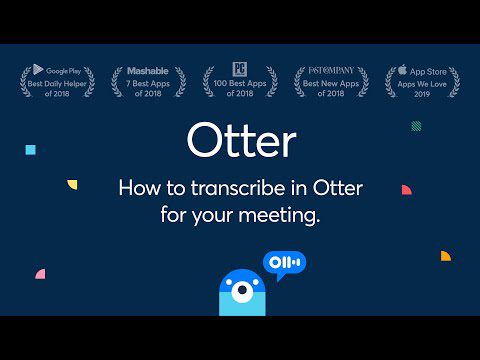
您不再會錯過有見解的主題,因為現在您可以隨時查看轉錄內容。
在即時會議期間與成員共享文件
不再需要費力解釋複雜的主題,而是直接共享文件。您無需再描述參考資料,或是安排額外步驟來向參與者展示特定檔案。使用 Otter,您只需在解決方案中點擊一下即可完成檔案共享。
接下來,讓我們更深入了解 Otter 的產品和功能。
Otter 的特色
除了作為 AI 轉錄解決方案為您的會議提供智能且多功能的文字轉錄之外,Otter 還能做更多事情。如果您是熱衷於參與大量會議的商務人士,或者您是經常參與課程和簡報的學生,此解決方案非常適合您,它每天都能為您節省無數時間和精力。
以下是 Otter 的一些主要功能:
日曆整合
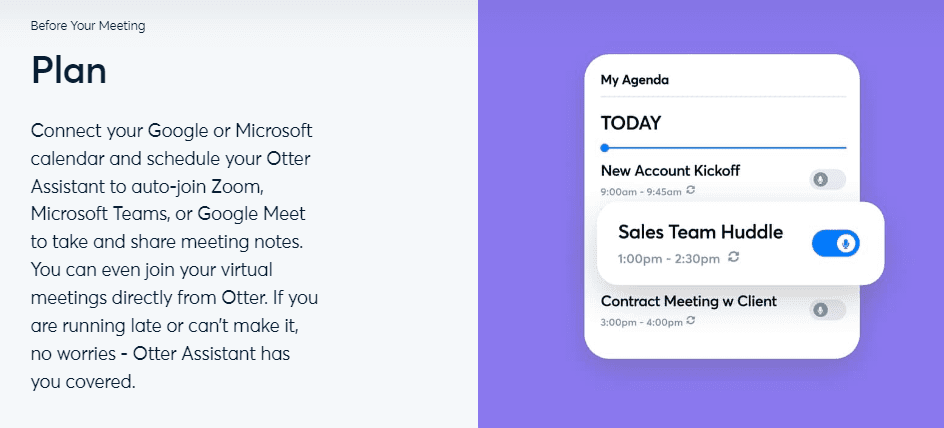
Otter 的儀表板讓您可以輕鬆瀏覽所有功能。從他們的日曆整合開始,建議您註冊並登入後,立即將您的帳戶與 Google 日曆關聯。目前,它支援 Google 日曆、Microsoft 日曆和 iOS 日曆。
建立群組/團隊
Otter 允許您邀請聯絡人,或直接從 Google 或 Microsoft 同步聯絡人,以便加入此平台。一旦他們加入,您可以透過儀表板與他們聯繫,建立一個群組,或個別向他們傳送訊息。群組是一個很好的協作功能,它讓您可以共享、編輯和查看筆記和轉錄。如果需要,在開會前聚在一起討論具體問題也很有幫助。
即時轉錄
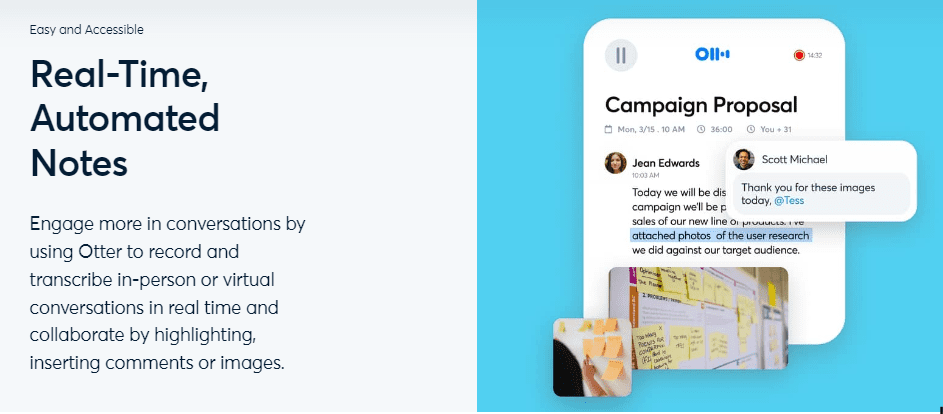
點擊藍色錄製按鈕後,您將被帶到即時轉錄頁面。此工具會透過 AI 自動將語音轉換為文字。您可以保持錄製按鈕開啟,並導覽至其他儀表板頁面,而不會中斷該過程。完成後,您可以返回頁面並停止錄製。除了虛擬會議之外,您還可以保持錄製選項,來錄製面對面會議,並讓它轉錄所說的內容。
您可以將 Otter 與 Zoom 和 Google Meet 等視訊通話應用程式整合。
上傳檔案
此解決方案允許您從裝置上傳檔案以進行轉錄。您可以上傳幾乎任何音訊或視訊檔案,並在幾分鐘內獲得轉錄結果。當您已經有音訊/視訊格式的會議或簡報,並想獲得文字版本時,這非常有用。
Otter 的定價模式
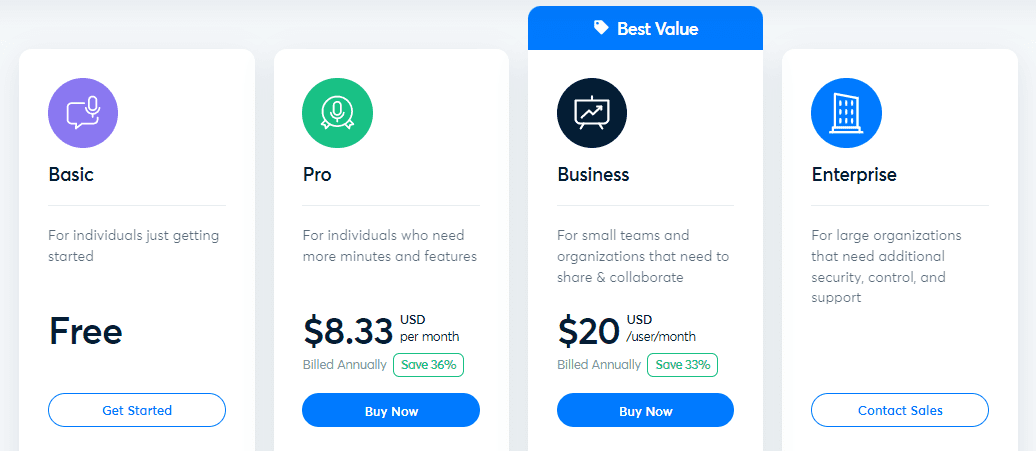
Otter 允許您免費開始使用他們的入門方案,但很明顯,它在功能上有所限制。您可以查看一些付費方案,來解鎖更多功能。
基本方案
您可以完全免費使用 Otter 的基本方案。如果您是新手,想先了解此工具,這是完美的選擇。以下是您在此免費方案中獲得的內容:
專業方案
專業方案比基本方案更進一步,提供更多功能,每月費用為 8.33 美元。例如,您可以獲得基本方案中的所有功能;此外,還有以下這些:
- 匯入預先錄製的檔案
- 新增和使用自訂詞彙
- 執行進階搜尋和匯出
- 獲得適用於 Zoom、Google Meet 和 Microsoft Teams 的 Otter Assistant 有限試用版
商務方案
商務方案最適合希望組成團隊並最有效率地完成工作的小型團隊和組織。在此方案中,您可以獲得專業方案提供的所有內容,以及以下這些功能:
- 適用於 Zoom、Google Meet 和 Microsoft Teams 的完整版 Otter Assistant
- 各種團隊協作工具和功能
- 隨需優先支援
- 大綱摘要(目前處於測試階段)
企業方案
最後一個方案是企業方案,最適合需要更多控制權和更高安全性的大型組織。此方案的價格需要直接聯繫他們才能知道;這樣他們才能更好地協助您制定方案。這些功能包括商務方案中的所有內容,以及以下這些額外功能:
- 單一登入 (SSO)
- 多種付款方式
- 組織範圍的部署
您可以造訪其定價頁面,了解每個方案的更多資訊。現在,是時候學習如何開始使用 Otter。
如何設定 Otter?
如前所述,開始使用 Otter 是免費且超級簡單的。它適用於網頁、Chrome 擴充功能、iOS 和 Android。由於註冊網路工具或下載行動應用程式非常簡單且不言自明,因此我們將以此範例來設定 Google Chrome 擴充功能。
第 1 步:從首頁選單中,按一下「下載」,然後按一下「Chrome 擴充功能」。
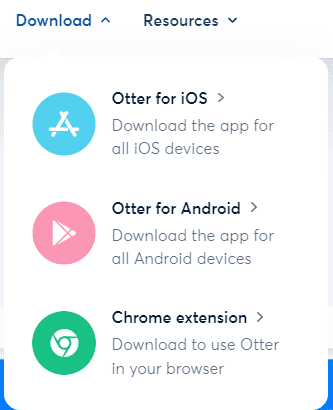
第 2 步:Chrome 線上商店開啟後,按一下「新增至 Chrome」。

第 3 步:您會看到一個確認擴充功能權限的彈出視窗。按一下「新增擴充功能」繼續。
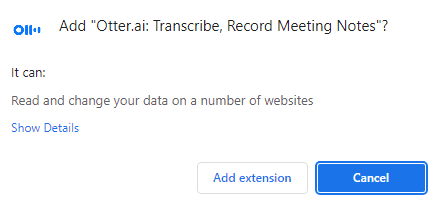
第 4 步:安裝後,將擴充功能固定在頂部。
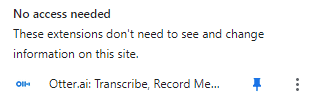
第 5 步:點擊擴充功能,您會看到一個顯示「開啟 Google Meet」的按鈕,點擊它。
注意:免費版本只允許您使用 Chrome 擴充功能連接到 Google Meet。如果您想免費轉錄 Zoom 會議,必須將會議音訊上傳到 Otter,然後再進行轉錄。若要自動轉錄,您可以考慮切換到付費方案。
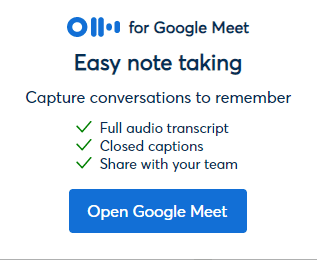
第 6 步:當您開啟 Google Meet 時,會出現一個彈出視窗,要求您註冊或登入 Otter。因此,如果您還沒有這麼做,請繼續完成。
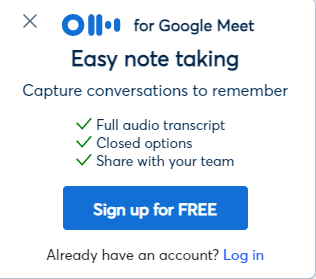
第 7 步:現在,會出現另一個彈出視窗,允許您開始錄製。您可以點擊個人資料圖示進行更多設定。
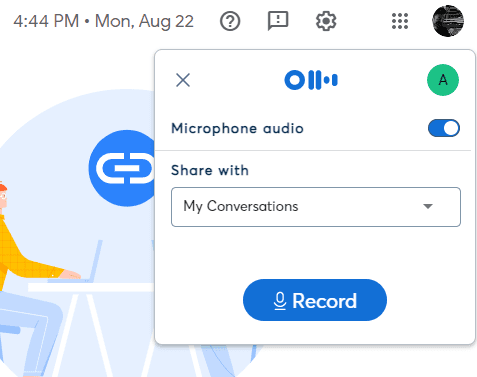
透過這些簡單步驟,開始在 Google Meet 上免費使用 Otter 轉錄會議。
Otter 的替代方案
如果您覺得 Otter 並不適合您,可以選擇以下這些出色的替代方案。
萤火虫 (Fireflies)
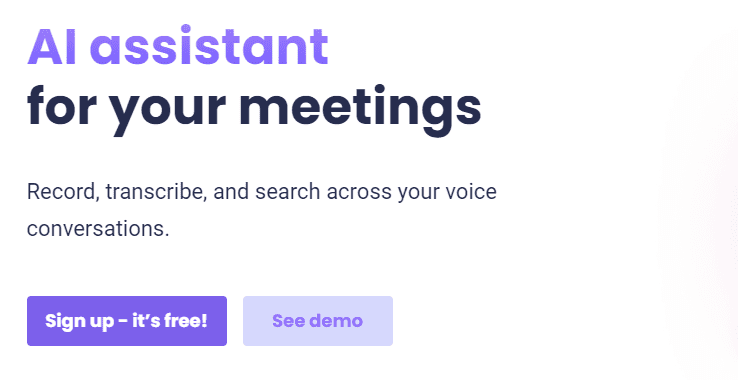
Fireflies 被 Uber 和 Nike 等品牌使用,是您會議的傑出 AI 助手。它會自動記錄和超越您的會議,並且您可以無縫地搜尋您的語音對話。它有多種協作選項,有助於將您的團隊聚集在一起,為每次會議取得最佳結果。此外,您可以整合各種應用程式,使用它們的 API 來處理音訊和通話等等。這些整合包括 Slack、Zapier、Salesforce 和 Hubspot 等。
您可以免費開始使用此解決方案,但在此之前,可以參加他們的網路研討會,以了解有關此工具的更多資訊。
逐句 (Verbit)
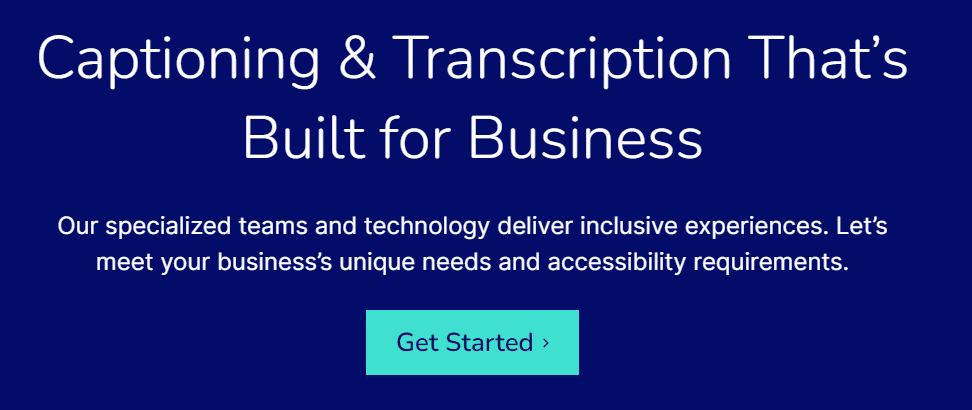
Verbit 有一套與轉錄密切相關的工具。例如,除了轉錄之外,它還提供即時字幕、音訊描述、翻譯和字幕。此外,它還有:
- 24/7 客戶支援
- 35,000 名人工轉錄員
- 眾多無縫整合
- 合法合規
這些只是冰山一角,您可以期待在登入時發現更多功能。
戰術 (Tactiq)
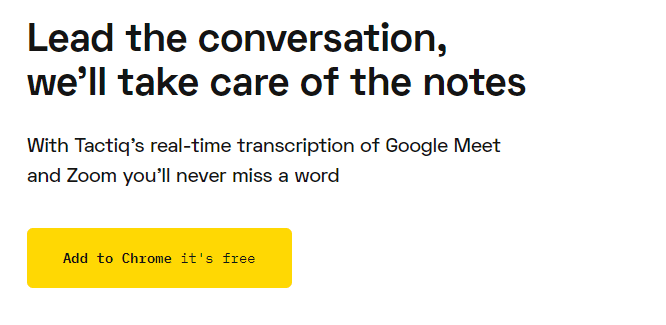
正如該工具所宣傳的那樣,當 Tactiq 轉錄您的 Google Meet 和 Zoom 會議時,您不會錯過任何一個字。它有多種語言版本,深受 Shopify、Netflix 和 Twitter 等知名組織的喜愛。它具有強大的功能,但同時,它讓事情變得非常容易上手。因此,儘管您可以用它來完成許多很棒的事情,您仍然可以快速上手。
結論
隨著科技的發展,利用驚人的創新來嘗試並繼續使用它,絕對是最好的選擇。線上會議轉錄恰好是技術的重要副產品之一。
我希望 Otter 能協助您提高會議的效率、協作性和便利性。您也可以查看出色的線上約會軟體,來管理您的會議。